

By Vernon Roderick, Last updated: March 4, 2022
Trovare una buona suoneria può essere equivalente a cercare un ago in un pagliaio. È semplicemente molto difficile trovarne uno che possa effettivamente aiutarti. La maggior parte delle suonerie sono impercettibili o semplicemente noiose.
Questo articolo ti insegnerà come farlo trasferire le suonerie dell'iPhone su iTunes. In questo modo, non dovrai cercare le suonerie quando cambi dispositivo. Questo articolo riguarda il trasferimento di suonerie su iTunes, c'è un altro articolo su trasferire suonerie su iPhone senza utilizzare iTunes.
Parte 1. Trasferisci suonerie iPhone su iTunes: acquista le suonerie dallo StoreParte 2. Trasferisci suonerie iPhone su iTunes: usa il trasferimento cablatoParte 3. Trasferisci suonerie iPhone su iTunes: crea e invia la suoneria tramite e-mail tramite App StoreParte 4. Trasferisci suonerie iPhone su iTunes: crea una suoneria tramite un'appParte 5. Trasferisci suonerie iPhone su iTunes: condividi la suoneria tramite AirDropParte 6. Alternativa per trasferire suonerie iPhone su iTunes
La tua prima opzione è acquistare la suoneria dal negozio. Naturalmente, questo richiederà che tu abbia i soldi per pagare la suoneria. Dato, richiede risorse, ma per quanto ne so, è il modo più semplice e facile per ottenere una suoneria "buona".
Per acquistare una suoneria dallo store, segui questi passaggi:
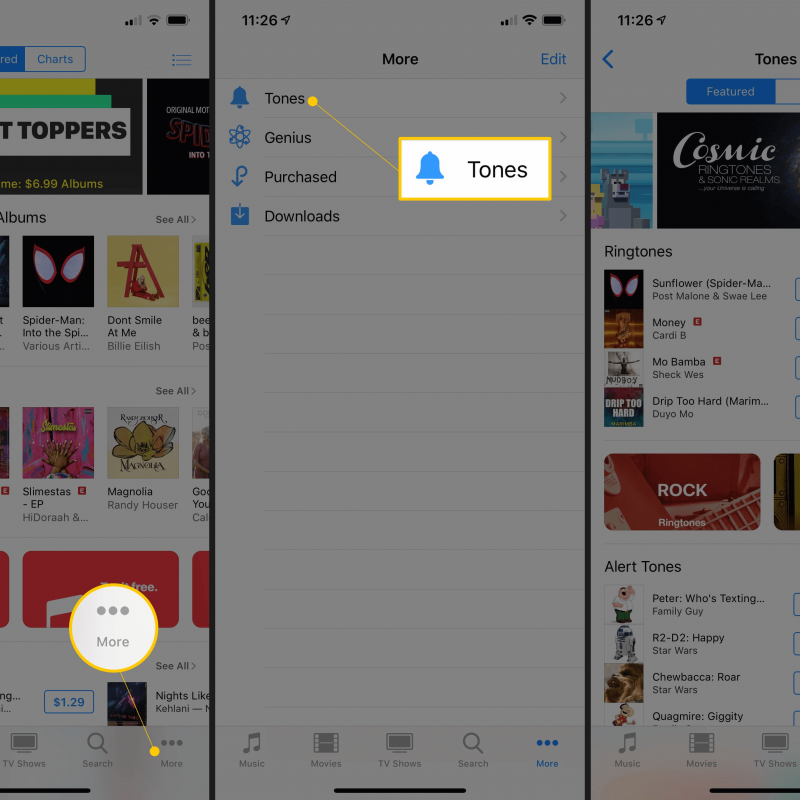
Una volta effettuato l'acquisto, verrà automaticamente scaricato sul tuo iPhone. Ora la parte difficile è come trasferirlo su iTunes.
Fortunatamente, quando acquisti qualcosa utilizzando il tuo ID Apple, puoi trasferire facilmente tali acquisti su iTunes. Segui questi passaggi se capisci:
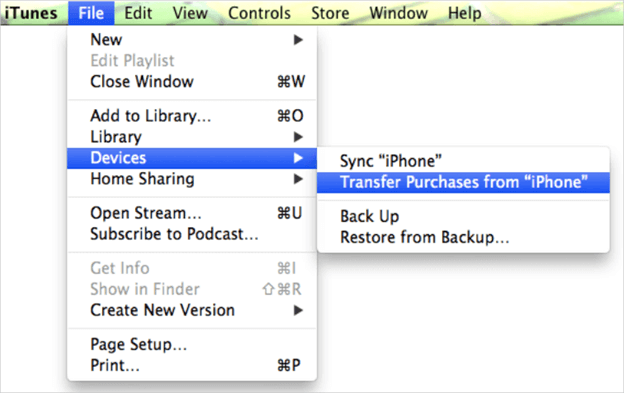
Ciò richiederà a iTunes di trasferire tutti gli acquisti che hai effettuato sul tuo iPhone nella libreria. Ciò include la suoneria che hai appena acquistato.
Questo alla fine ti porterà a essere in grado di farlo trasferire le suonerie dell'iPhone su iTunes. Tuttavia, come potresti già aver capito, hai bisogno di soldi per questo.
Sebbene sia possibile scaricare la suoneria direttamente su iTunes, potrebbe non funzionare sempre. Quindi, c'è anche la possibilità di scaricarlo sul tuo iPhone e quindi trasferirlo in un secondo momento. Questo sarà il concetto alla base di questo metodo.
Per prima cosa, discuteremo la parte "download" dell'equazione. Ricorda che questo è anche esclusivo per le suonerie acquistate. Ecco i passaggi che dovrai seguire:
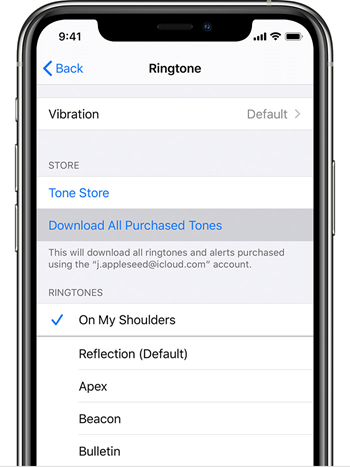
Ora hai scaricato la suoneria sul tuo iPhone. quindi procediamo a come puoi effettivamente trasferire suonerie iPhone.
Nota: Il formato predefinito delle suonerie per iPhone è .m4a o m4r, quindi puoi individuarle cercando con queste estensioni.
Questo è forse il modo più semplice per farlo trasferire le suonerie dell'iPhone su iTunes. Tuttavia, non c'è da lamentarsi poiché è abbastanza efficace.
Potrebbe non essere noto a molti, ma in realtà esiste un modo per trasferire file da un luogo all'altro senza collegare i due tramite un cavo USB. Sarebbe con l'uso della comunicazione e-mail.
Tuttavia, nel nostro caso, se lo speriamo trasferire le suonerie dell'iPhone su iTunes tramite email, dovremo creare la suoneria in un modo specifico. Ecco i passaggi che dovrai seguire attentamente:
Nota: A questo punto la suoneria verrà automaticamente scaricata.
Con questo, hai scaricato con successo il file della suoneria. Tuttavia, il metodo non finisce qui. Ne avrai ancora bisogno trasferire suonerie iPhone.
Nota: Assicurati che l'indirizzo email a cui lo stai inviando sia un indirizzo che puoi utilizzare sul tuo computer.
Potresti già pensarci, ma questo metodo è ovviamente il più complicato. Ci sono tantissimi passaggi da seguire e la necessità di utilizzare l'App Store.
Tuttavia, è molto gratificante poiché puoi persino creare una suoneria personalizzata con questo metodo. A proposito, la nostra prossima voce ti consente anche di creare suonerie personalizzate.
Che tu ci creda o no, in realtà ci sono app che sono state create con l'unico scopo di creare suonerie. Tuttavia, di solito non hanno una funzione che ti consenta di trasferirli su iTunes.
Fortunatamente, c'è una soluzione per questo. Poiché ci sono solo poche app di suonerie affidabili, ti suggerisco di attenersi a queste tre scelte se ci stai provando trasferire le suonerie dell'iPhone su iTunes:
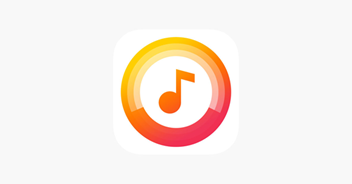
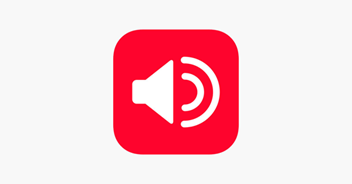
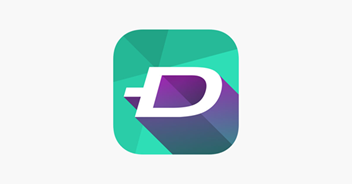
Dal momento che hanno una propria serie di procedure, non esamineremo i passaggi per la creazione di suonerie. Tuttavia, una volta creata la suoneria, ci sono alcune cose di cui devi prendere nota.
Innanzitutto, una suoneria personalizzata di solito ha un formato diverso dal solito. Quindi, è importante convertirlo. Puoi trasferire la suoneria personalizzata come preferisci. Al termine, segui attentamente questi passaggi:
Questo convertirà la suoneria in un formato che può essere utilizzato dal sistema. Ciò ti consente di gestire facilmente qualsiasi suoneria proveniente dalle app per la creazione di suonerie.
La nostra ultima voce riguarda l'utilizzo di Airdrop a trasferire le suonerie dell'iPhone su iTunes. Questo è piuttosto molto semplice, ma ha lo svantaggio di richiedere un modello aggiornato del tuo iPhone. Ciò è principalmente dovuto al fatto che AirDrop non è disponibile su alcuni modelli.
Ad ogni modo, una volta stabilito che puoi usare AirDrop, sarà facile come una torta. Segui questi passaggi se sei pronto:
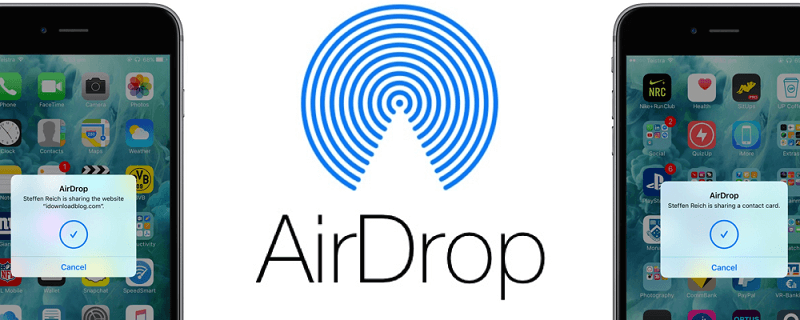
Se vuoi davvero avere successo, provaci trasferire suonerie iPhone, è fondamentale avere uno strumento specializzato a tua disposizione. Ed è per questo che consiglio di usare Trasferimento telefonico FoneDog.
Trasferimento telefonico
Trasferisci file tra iOS, Android e PC Windows.
Trasferisci e salva facilmente messaggi di testo, contatti, foto, video, musica sul computer.
Pienamente compatibile con i più recenti iOS e Android.
Scarica gratis

FoneDog Phone Transfer è uno strumento specializzato nel trasferimento di file. Ciò include il trasferimento di foto, video e, cosa più importante trasferire musica. Inoltre, supporta le ultime versioni di iOS, Mac e PC Windows. In quanto tale, puoi considerarlo lo strumento migliore per il lavoro.
Persone anche leggereGuida su come trasferire audio da iPhone a telefono AndroidCosa fare quando non puoi trascinare musica su iPhone
Non c'è da vergognarsi di essere schizzinosi con le suonerie. Dopotutto, dipende da questi pezzi di file audio se sarai in grado di fare ciò che dovevi fare. Che si tratti di lavoro, studio e altro, le suonerie sono parti cruciali del proprio stile di vita.
Mentre trovare una buona suoneria è difficile, trasferirli non deve essere per forza. Questo articolo dovrebbe essere in grado di aiutarti a imparare come farlo trasferire le suonerie dell'iPhone su iTunes. In questo modo, puoi sempre utilizzare la suoneria che hai utilizzato fino ad ora.
Scrivi un Commento
Commento
FoneDog Phone Transfer
Trasferisci facilmente i dati tra iOS, Android e computer. Trasferisci ed esegui il backup di messaggi, foto, contatti, video e musica sul computer senza alcuna perdita.
Scarica GratisArticoli Popolari
/
INTERESSANTENOIOSO
/
SEMPLICEDIFFICILE
Grazie! Ecco le tue scelte:
Excellent
Rating: 4.6 / 5 (Basato su 86 rating)